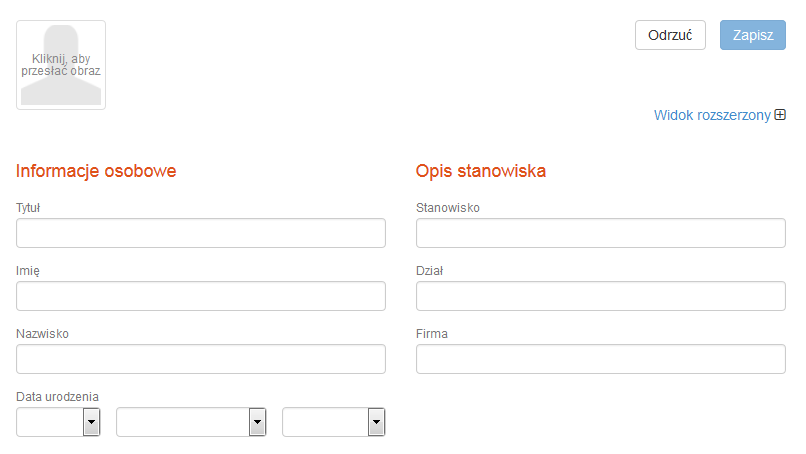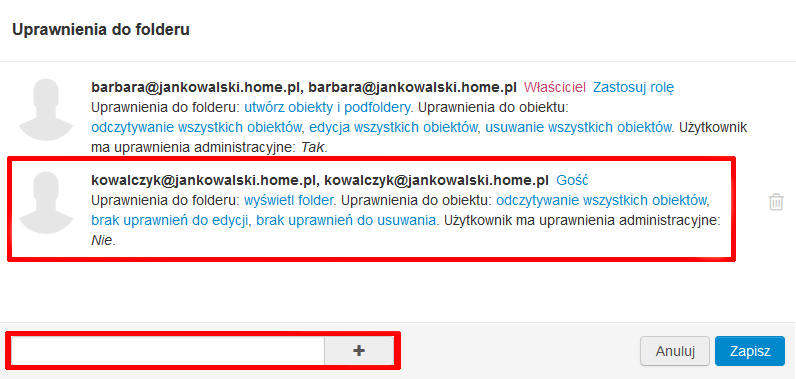- Wprowadzenie
- Jak dodawać nowe kontakty lub listy dystrybucyjne do książki adresowej?
- Czy mogę tworzyć kolejne podfoldery (książki adresowe)?
- Jak udostępnić moje książki adresowe innym użytkownikom?
Wprowadzenie
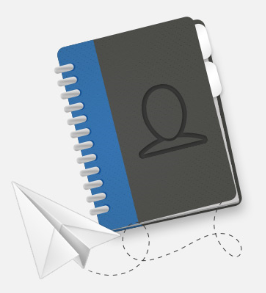
Jak dodawać nowe kontakty lub listy dystrybucyjne do książki adresowej?
Po zalogowaniu do skrzynki e-mail możesz dodawać nowe kontakty za pomocą zakładki „Książka adresowa”, która znajduje się w górnej części ekranu.
![]()
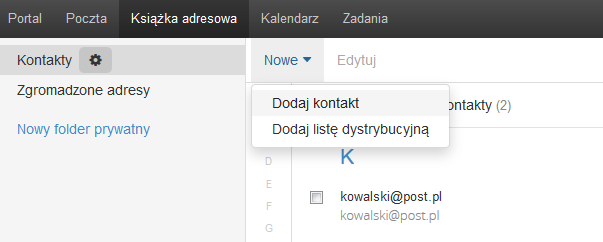
Rys. Kliknij przycisk „plusa” (lewa strona ekranu), aby rozpocząć dodawanie nowego kontaktu.
Po kliknięciu przycisku „plusa” i wybraniu opcji „Dodaj kontakt”, zostanie wyświetlone okno, które pozwala określić szczegóły nowego kontaktu. Po zdefiniowaniu szczegółów nowego wpisu i kliknięciu przycisku „Zapisz”, tworzony kontakt zostanie dodany do książki adresowej.
WAŻNE! Do książki adresowej możesz dodawać też listy dystrybucyjne. Lista dystrybucyjna to inaczej lista kontaktów, która następnie służy do masowego rozsyłania wiadomości e-mail na adresy, które znajdują się na tej liście.
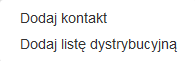
Listy dystrybucyjne mogą być przydatne do wysyłania wiadomości e-mail do wszystkich pracowników danego działu w firmie (tworząc listy dystrybucyjne dla każdego działu, np. magazyn, księgowość).
Czy mogę tworzyć kolejne podfoldery (książki adresowe)?
Tak, oczywiście. W zakładce „Książka adresowa” (górna część ekranu), możesz przejść do tworzenia nowego podfolderu publicznego lub prywatnego, do którego będziesz mógł dodawać kontakty. Nowy folder publiczny lub prywatny traktowany jest w tym przypadku jako kolejny kalendarz.
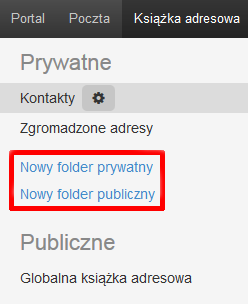
Jak udostępnić moje książki adresowe innym użytkownikom?
Po utworzeniu książki adresowej i dodaniu do niej kontaktów, możesz odpowiednio zmienić uprawnienia do książki adresowej, aby udostępnić zawarte w niej dane innym użytkownikom skrzynek e-mail, które również objęte są Twoją licencją Xchange.

Aby zmienić uprawnienia do książki adresowej, należy kliknąć ikonę „koła zębatego” i następnie wybrać opcję „Uprawnienia”. Na ekranie zostanie wyświetlone nowe okno, w którym będziesz mógł określić uprawnienia do wybranej książki adresowej.
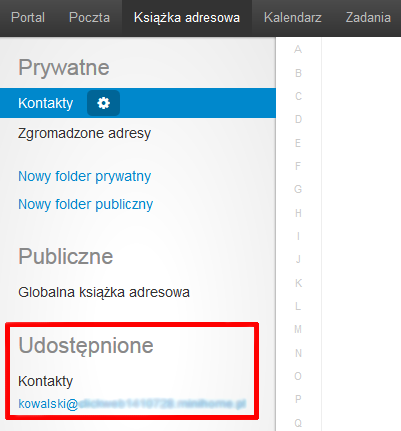
| Jak współdzielić zaplanowane zadania z innymi skrzynkami e-mail? Następny |
Biznesowa poczta e-mail Microsoft Exchange
Z grupową skrzynką odbiorczą i współdzielonym kalendarzem praca z Twoim zespołem będzie bardziej efektywna.